1.检查系统完整性保护(SIP)状态
- 1首先检查系统完整性保护(SIP)是否处于开启状态点击屏幕顶部工具栏上的“前往”
- 2选择“实用工具”
- 3打开后,选择“终端”并双击打开
- 4在终端中,输入以下代码csrutil status输入完成后按“Enter”键
- 5点击Enter后屏幕上会返回一行英语System Integrity Protection status: enabled.这里显示enabled就是已经开启的意思,表示当前系统完整性保护(SIP)是开启状态如果是disabled,则表示系统完整性保护处于关闭状态END
2.如何关闭系统完整性保护(SIP)
- 1上面确认了系统完整性保护(SIP)状态后,点击屏幕左上角的苹果标志
- 2选择“重新启动”,
- 3重启开机的时候,立刻同时按住键盘上的Command键和R键不要松手,
- 4等待进度条加载后,进入系统恢复界面
- 5选择”以简体中文作为主要语言“,然后点下面的箭头继续
- 6进入实用工具界面后,点击屏幕顶部工具栏上的”实用工具“
- 7选择”终端“
- 8打开终端后,输入以下代码csrutil disable
- 9输入完成后点”Enter“键,会返回一行英语Successfully disabled System Integrity Protection. Please restart the machine for the changes to take effect.(成功关闭系统完整性保护。请重启机器以使更改生效。)这就表示系统完整性保护(SIP)已经关闭成功了。
- 10点击屏幕左上角的苹果标志
- 选择”重新启动“
- 等待系统加载重启
- 进入桌面后,再次打开”终端“查询系统完整性保护运行状态还是在终端中输入csrutil status然后按Enter键,
- 这时返回的提示中,System Integrity Protection status: disabled.表示系统完整性保护功能已经关闭。END
3.如何重新开启系统完整性保护(SIP)
- 如果要再次打开系统完整性保护(SIP)首先还是点击屏幕左上角的苹果标志,选择”重新启动“
- 重新启动开机的时候同时按住键盘上的Command键和R键不要松手,进入系统恢复界面
- 点击屏幕顶部工具栏上的”实用工具“,选择”终端“
- 打开终端后,输入以下代码csrutil enable然后按Enter键
- 输入代码,按Enter键后,返回提示Successfully enabled System Integrity Protection. Please restart the machine for the changes to take effect.(成功开启系统完整性保护。请重启机器以使更改生效。)这就表示系统完整性保护(SIP)已经开启成功了。
- 点击屏幕左上角的苹果标志,选择”重新启动“,再次进入桌面就完成了。
原文链接:http://www.jiongx.net/?p=679,转载请注明出处。

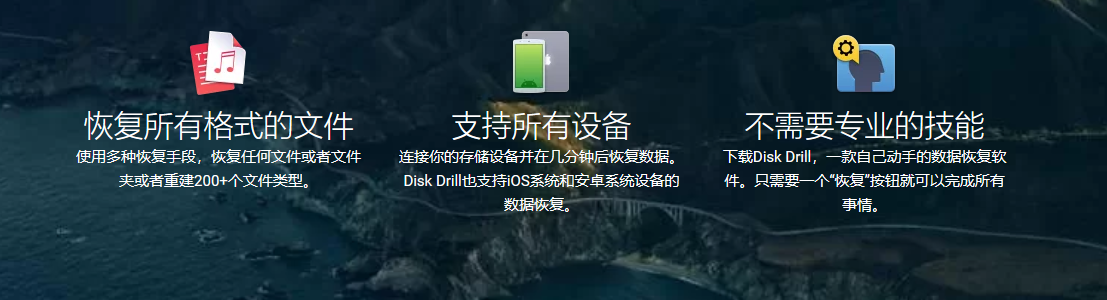

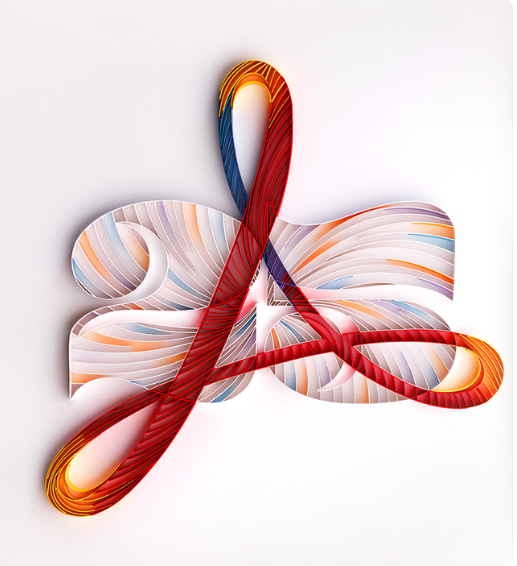
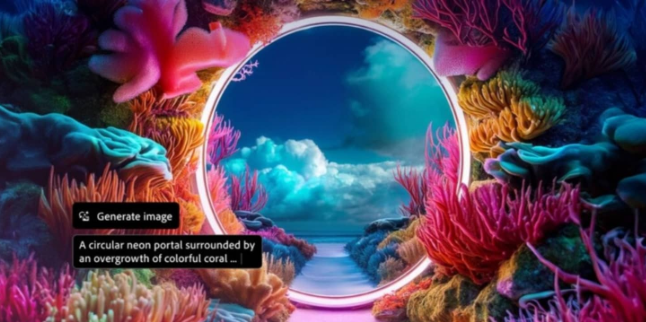

请先 !